
Fungsi virtualisasi dimatikan secara lalai dalam Windows 11. Jika anda perlu menggunakan teknologi seperti mesin maya atau Docker, anda perlu menghidupkan fungsi virtualisasi secara manual. Editor PHP Banana akan memperkenalkan kepada anda cara mendayakan fungsi virtualisasi dalam Windows 11. Sila teruskan membaca untuk mendapatkan butiran.
1 Mula-mula, selepas memasuki menu Ciri BIOS, cari pilihan Intel Virtualization Technology dan tetapkan butang belakang kepada didayakan.
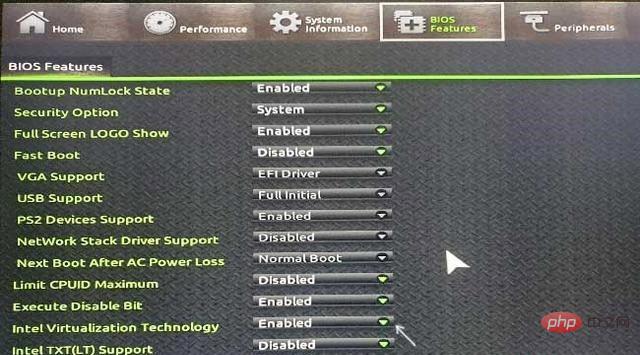
2 Kemudian, selepas melengkapkan tetapan, tekan kekunci F2 atau Del dan tetapkan Intel Virtualization Technology untuk didayakan dalam konfigurasi Lanjutan.

3 Akhir sekali, cari pilihan Sokongan Maya dan klik untuk membukanya.

Atas ialah kandungan terperinci Bagaimana untuk menghidupkan fungsi virtualisasi dalam Windows 11 Bagaimana untuk menghidupkan fungsi virtualisasi dalam Windows 11. Untuk maklumat lanjut, sila ikut artikel berkaitan lain di laman web China PHP!
 Bagaimana untuk berkongsi pencetak dalam win10
Bagaimana untuk berkongsi pencetak dalam win10
 Bagaimana untuk membuka panel kawalan win11
Bagaimana untuk membuka panel kawalan win11
 Penggunaan fungsi GAMMAINV
Penggunaan fungsi GAMMAINV
 Kenyataan SQL ke pangkalan data sandaran
Kenyataan SQL ke pangkalan data sandaran
 Bagaimana untuk menyemak sama ada port 445 ditutup
Bagaimana untuk menyemak sama ada port 445 ditutup
 Formula undang-undang pemuliharaan tenaga mekanikal
Formula undang-undang pemuliharaan tenaga mekanikal
 Bagaimana untuk membuka fail dmp
Bagaimana untuk membuka fail dmp
 Bagaimana untuk membuka vsd file
Bagaimana untuk membuka vsd file




